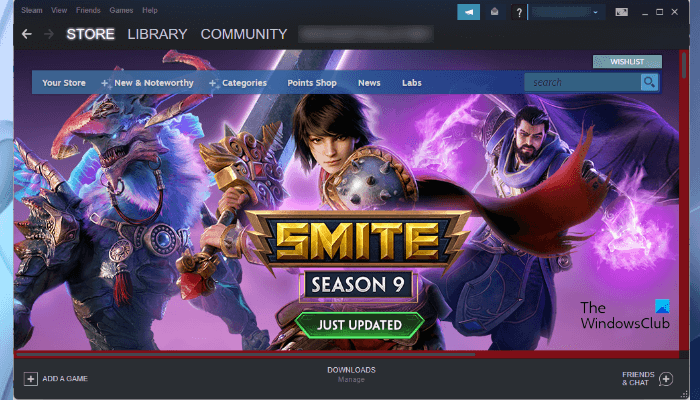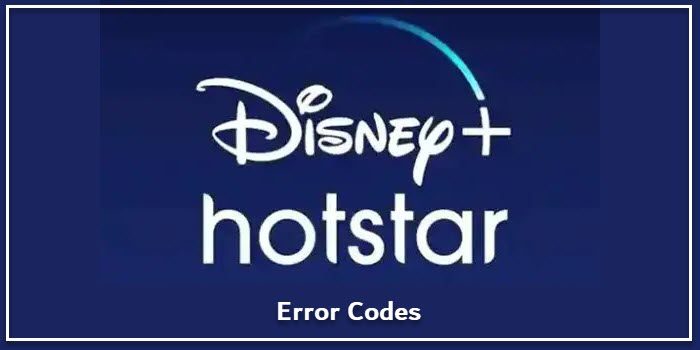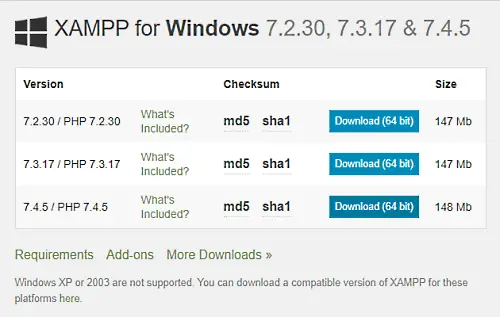マイクロソフトエッジは Chromium をベースにしており、オリジナルとはまったく異なります。したがって、簡単に見つけられないものもあるかもしれません。たとえば、次のことを探していたとします。言語を変える、どうやってやればいいのか迷ってしまうでしょう。
幸いなことに、新しい Microsoft Edge での言語の変更について説明します。今日は何かを学ぶことができるので、読み続けてください。さて、ブラウザの言語を変更したい理由は、要約すると非常に多くのことが考えられますが、私たちはあなたの動機を疑問視するつもりはありません。ただし、ご希望に応じて、Web ページを自動的に翻訳するオプションもあります。
このような機能は、自分の言語を母国語としない別の国にいて、現地の Web サイトを熱心に閲覧したい場合に役立つと考えられます。
Chromium ベースの Microsoft Edge ブラウザーで言語を変更するには、すべての設定が表示される [設定] 領域に入る必要があります。

Microsoft Edgeブラウザに言語を追加する
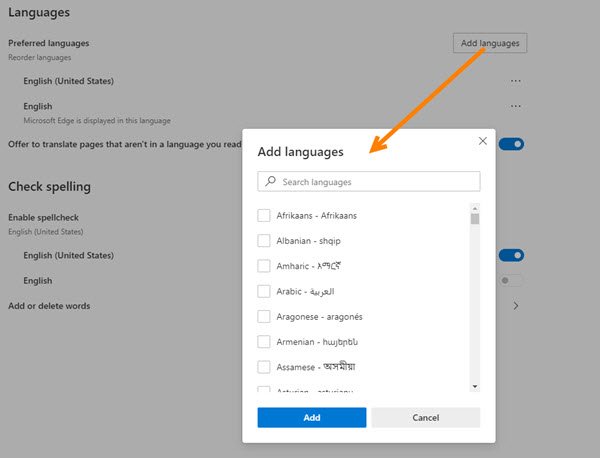
Microsoft Edge ブラウザーに新しい言語を追加するには、次の場所に移動します。設定>言語。同じ言語設定の下に、言語を追加するボタン。
ボックスが表示され、言語のリストがアルファベット順に表示されます。追加したい言語を選択するには、その言語に対してマークされたボックスをチェックし、'追加'ボタン。
Edgeブラウザの表示言語を変更する
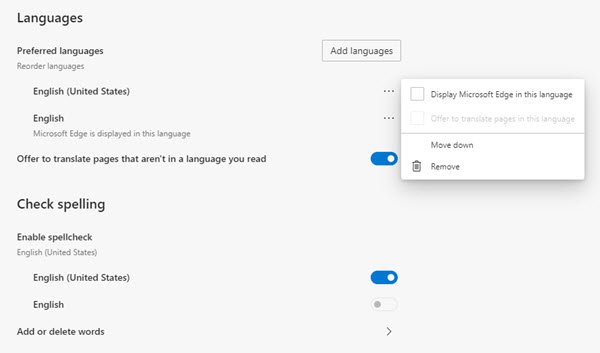
「設定など」をクリックし、「」を選択します。設定そこに表示されるオプションのリストから '
次に、下にスクロールして、'言語' セクション。
次に、右側のペインに切り替えて、「言語' 説明、選択してください 'さらなるアクション' (3 つの水平ドットとして表示されます)。
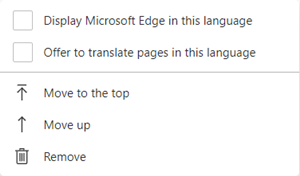
ボックスが開きます。 「」のマークが付いたボックスにチェックを入れますMicrosoft Edgeをこの言語で表示する'。
「」を押すだけで、選択した言語を並べ替えることもできます。一番上に移動' または '上に移動' オプション。
ヒント: この投稿ではその方法を説明しますMicrosoft Edge で Web サイトの言語翻訳を有効または無効にする
Microsoft Edgeを英語に戻すにはどうすればよいですか?
Microsoft Edge を英語に戻すには、ブラウザの設定を開き、[言語] に移動して、[言語の追加] を選択します。リストから英語を選択し、「追加」をクリックします。英語が言語リストの一番上にあることを確認するには、その横にある三点メニューをクリックし、[一番上に移動] を選択します。 Edge を再起動して変更を適用します。
Windows 11 の言語を英語に変更するにはどうすればよいですか?
Windows 11 の言語を英語に変更するには、[設定] > [時刻と言語] > [言語と地域] に移動します。 「優先言語」で「言語を追加」をクリックし、リストから英語を選択します。次に、それをデフォルトとして設定します。コンピュータを再起動して変更を適用し、新しい言語設定をお楽しみください。